PPT設置文字閃爍的方法
時間:2023-06-28 11:52:26作者:極光下載站人氣:878
很多小伙伴在編輯演示文稿的過程中,經常會需要對幻燈片中的文字進行各種設置,例如設置文字的字體、字號、顏色等。再PPT中,我們還可以給文字添加各種動畫效果,讓文字的顯示形式更加多樣。有的小伙伴想要讓關鍵的文字擁有閃爍的效果,這時我們可以打開“添加動畫”工具,然后在更多強調效果頁面中找到“閃爍”效果,設置好閃爍效果之后,我們再將該動畫效果的重復方式設置為“直到幻燈片末尾”即可。有的小伙伴可能不清楚具體的操作方法,接下來小編就來和大家分享一下PPT設置文字閃爍的方法。
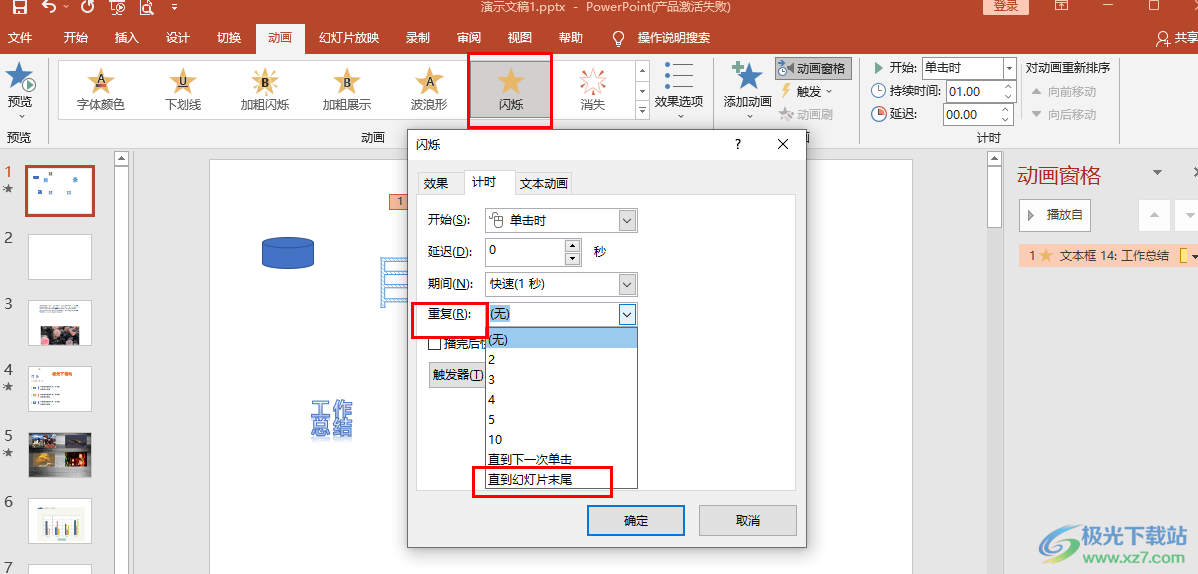
方法步驟
1、第一步,我們在電腦中找到需要編輯的演示文稿,然后右鍵單擊選擇“打開方式”,再在子菜單列表中點擊“powerpoint”選項
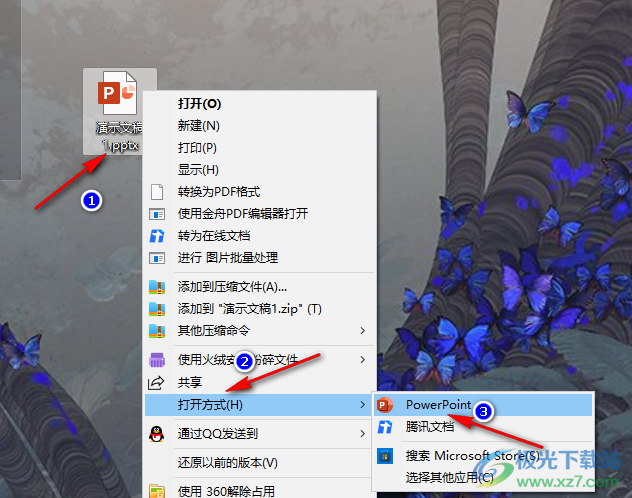
2、第二步,進入PPT頁面之后,我們在幻燈片中選中需要設置閃爍的文字,然后在“動畫”的子工具欄中點擊“添加動畫”工具
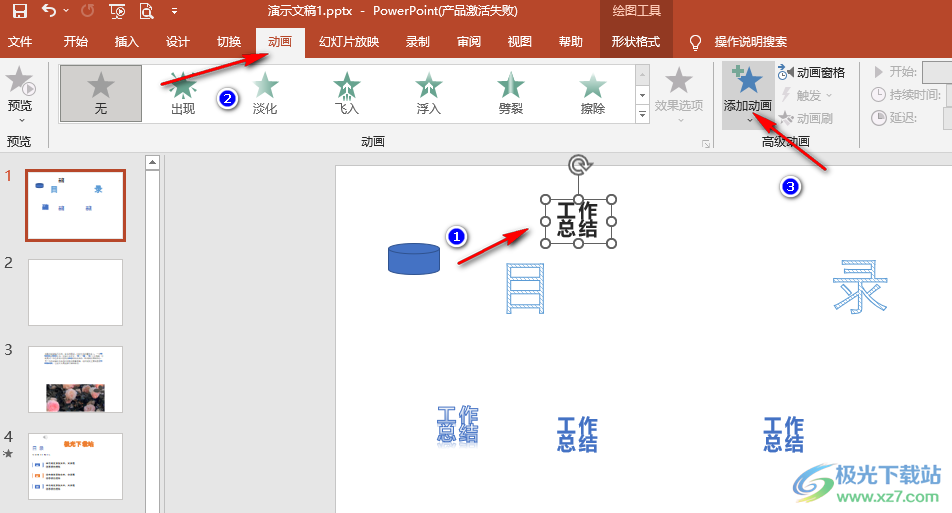
3、第三步,在“添加動畫”的下拉列表中我們點擊打開“更多強調效果”選項
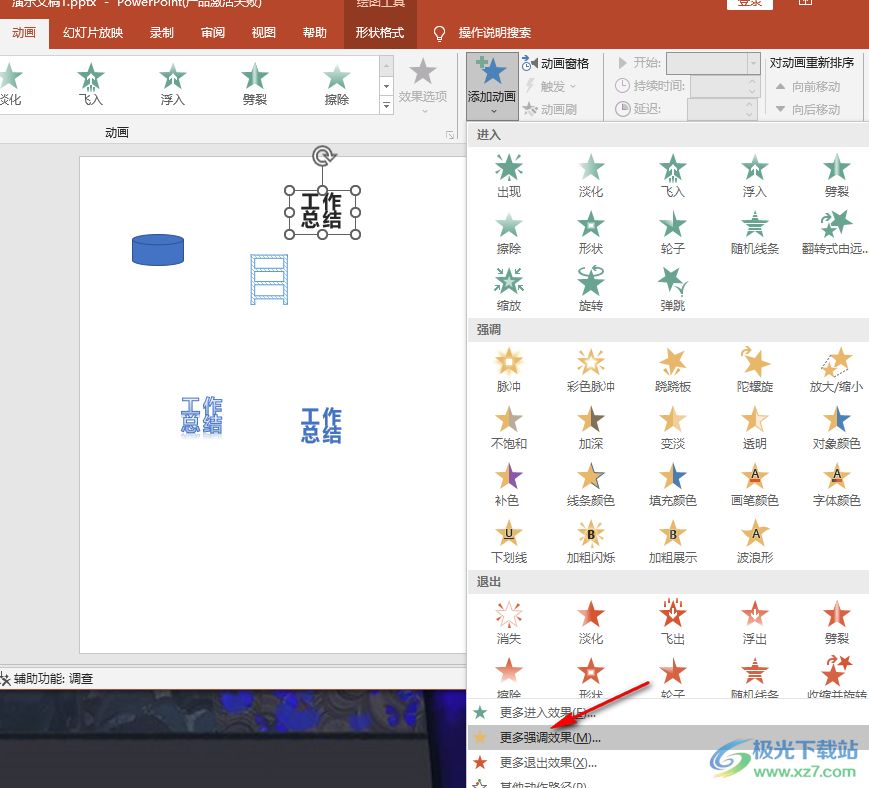
4、第四步,進入更多強調效果頁面之后,我們在該頁面中先點擊“閃爍”選項,再點擊“確定”選項
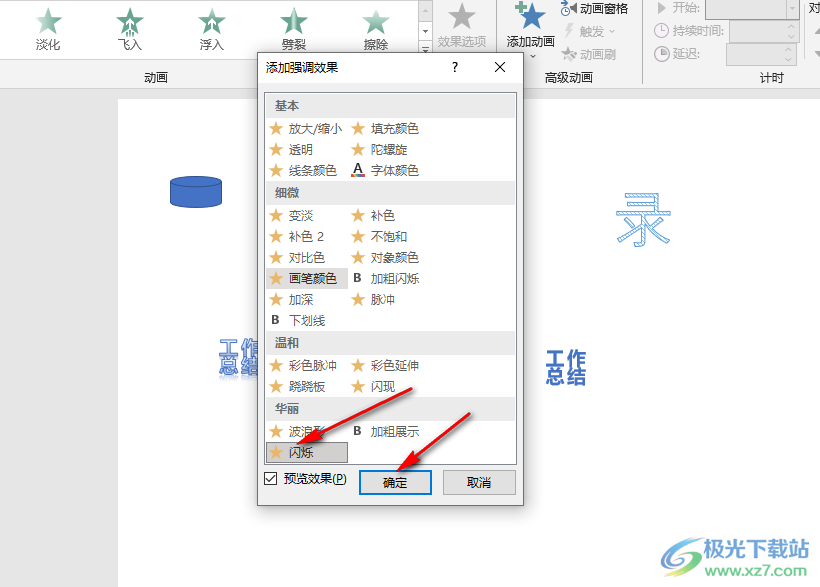
5、第五步,添加好動畫效果之后,我們打開動畫窗格工具,然后在動畫窗格中右鍵單擊該動畫效果,再在菜單列表中點擊“效果選項”
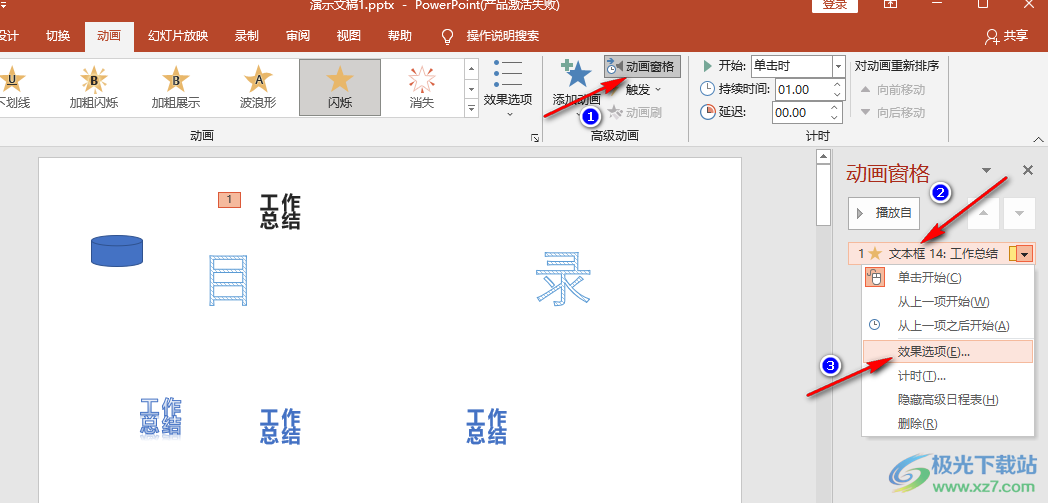
6、第六步,進入閃爍的動畫效果選項頁面之后,我們先點擊“計時”,然后將重復設置為“直到幻燈片末尾”,最后點擊“確定”選項即可
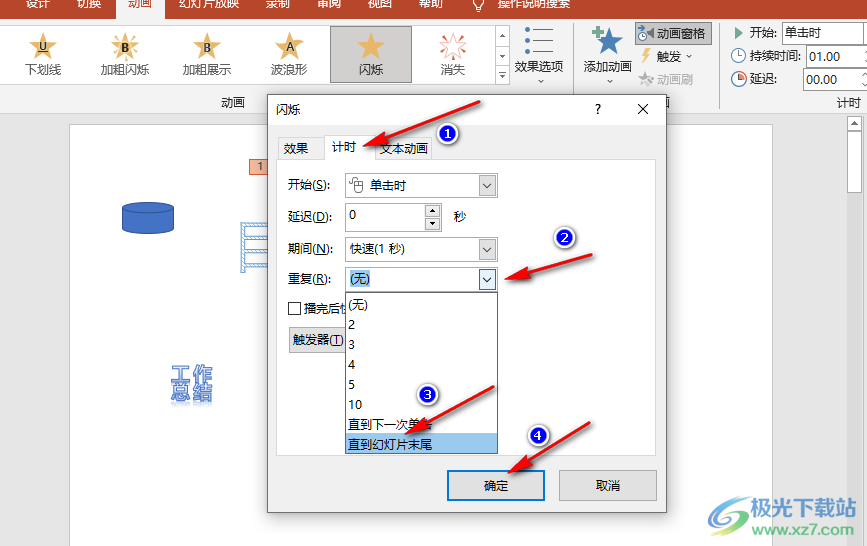
以上就是小編整理總結出的關于PPT設置文字閃爍的方法,我們在PPT中選中文字,再給文字設置“閃爍”的動畫效果,接著在動畫效果的效果選項頁面中打開“計時”選項,再將“重復”設置為“直到幻燈片末尾”即可,感興趣的小伙伴快去試試吧。

大小:60.68 MB版本:1.1.2.0環境:WinXP, Win7, Win10
- 進入下載
相關推薦
相關下載
熱門閱覽
- 1百度網盤分享密碼暴力破解方法,怎么破解百度網盤加密鏈接
- 2keyshot6破解安裝步驟-keyshot6破解安裝教程
- 3apktool手機版使用教程-apktool使用方法
- 4mac版steam怎么設置中文 steam mac版設置中文教程
- 5抖音推薦怎么設置頁面?抖音推薦界面重新設置教程
- 6電腦怎么開啟VT 如何開啟VT的詳細教程!
- 7掌上英雄聯盟怎么注銷賬號?掌上英雄聯盟怎么退出登錄
- 8rar文件怎么打開?如何打開rar格式文件
- 9掌上wegame怎么查別人戰績?掌上wegame怎么看別人英雄聯盟戰績
- 10qq郵箱格式怎么寫?qq郵箱格式是什么樣的以及注冊英文郵箱的方法
- 11怎么安裝會聲會影x7?會聲會影x7安裝教程
- 12Word文檔中輕松實現兩行對齊?word文檔兩行文字怎么對齊?
網友評論